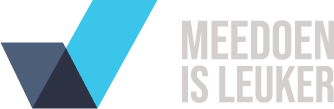Als doorverkoper voer je een bestelling in voor iemand anders. Het is belangrijk hier zeer zorgvuldig mee om te gaan.
Account en log in
Zorg dat je een account hebt en ingelogd bent. Je hebt daarnaast het recht Doorverkoper en Maak offertes nodig op de organisatie.
Dit recht zal altijd expliciet aan een gebruiker toegekend moeten worden en volgt niet automatisch uit het recht Administrator.
Volg How-to: Rechten geven op organisatie om een gebruiker het recht Doorverkoper en Maak offertes te geven.
Volg de stappen voor dooverkoper om de eigenaar van de bestelling te kiezen
Volg de stappen in How-to: Doorverkoper om een bestelling aan te maken en de eigenaar te kiezen.
Selecteer alle producten en vul benodigde gegevens in
Selecteer alle gewenste producten (inschrijvingen, tickets of sponsorpakketten, afhankelijk van het soort bestelling).
Vul ook alle benodigde gegevens in.
De eigenaar van de bestelling kan geen producten aanpassen of toevoegen. Noch kan deze de gegevens aanpassen.
Rond de bestelling af en ga naar de samenvatting van de bestelling
Helemaal onderaan de samenvatting van de bestelling (mogelijk moet er omlaag gescrollt worden), staat de mogelijkheid om de bestelling om te zetten naar een offerte. Klik daarvoor op "Maak offerte".
Tijdens het aanmaken van de bestelling zal deze ook binnen de standaard 60 minuten verlopen.
Na het omzetten naar een offerte verloopt deze op de ingestelde datum en tijd.

Stel offerte instellingen in
Vul een datum/tijd in wanneer de offerte verloopt en optioneel een bericht voor de ontvanger.
Klik ter bevestiging op "Zet om naar offerte".

Verstuur e-mail
Er wordt niet standaard een e-mail verstuurd. Klik na het omzetten na een offerte hiervoor op "Verstuur offerte".
Bevestig en de ontvanger krijgt spoedig een e-mail.
Het is mogelijk om meerdere keren een e-mail te versturen, de link blijft echter hetzelfde.

Offerte gemaakt en verzonden
De offerte is klaar gezet en de ontvanger heeft een e-mail gehad.
De offerte kan na verzenden nog aangepast worden.
Ga hiervoor naar de bestelling en klik op:
- "Bewerk offerte inhoud" om de producten en gegevens aan te passen van de offerte
- "Bewerk offerte instellingen" om het bericht aan de ontvanger of de verloopdatum aan te passen
Ontvanger
Ontvangen email
De ontvanger ontvangt een e-mail met daarin een knop en link om naar de bestelling te gaan.

Betalen en afronden
Na het volgen van de link kan de ontvanger de bestelling bekijken, voorwaarden accepteren en betalen.

Bestelling afgerond
De bestelling is nu betaald en afgerond.